Organize seu estoque adicionando itens e agrupando-os em categorias — tudo a partir do seu smartphone ou tablet. Siga estes passos simples para começar.
1. Abra o menu Itens
Faça login no aplicativo Loyverse POS.
Toque no ícone Menu ☰ no canto superior esquerdo.
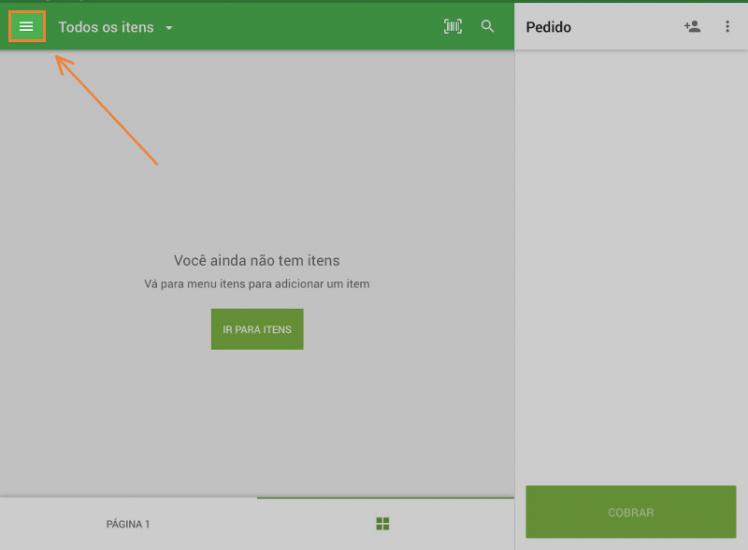
Selecione Itens.
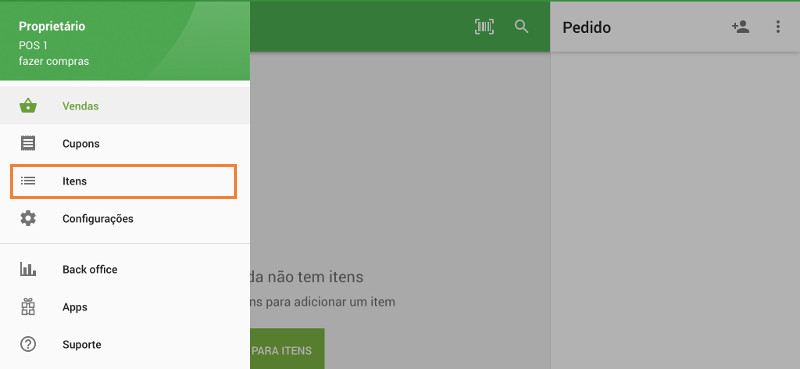
2. Adicione um Novo Item
Na tela Itens, toque no botão ⊕ Adicionar (canto inferior direito).
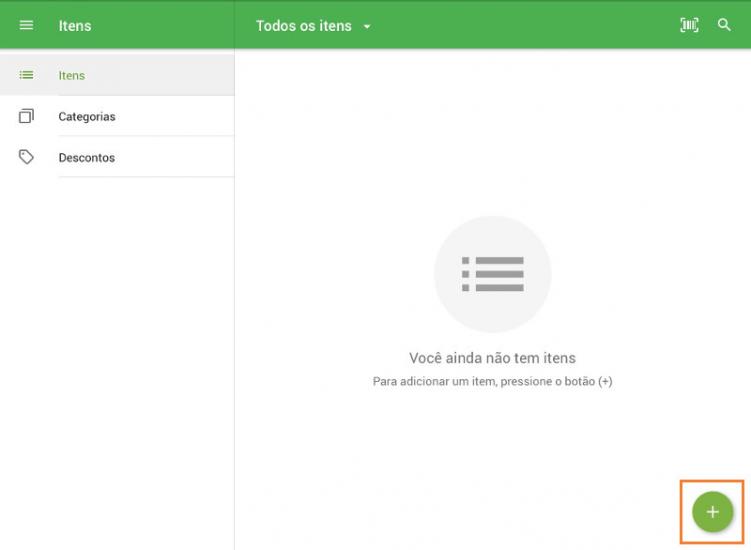
Na página Criar Item, insira:
- Nome do Item
- Preço
- Categoria (selecione uma categoria existente, crie uma categoria ou deixe em branco para adicionar posteriormente)
- SKU e Código de Barras
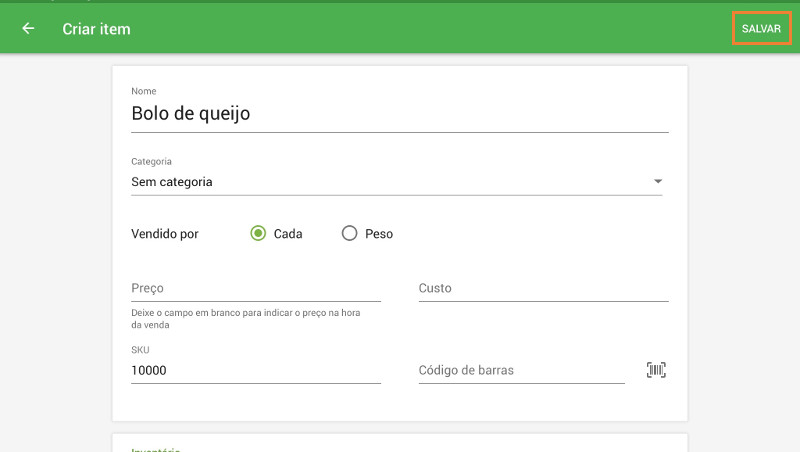
Personalize a aparência do item:
- Ícones: cor e forma
- Imagem — tire uma nova foto ou carregue uma da sua galeria
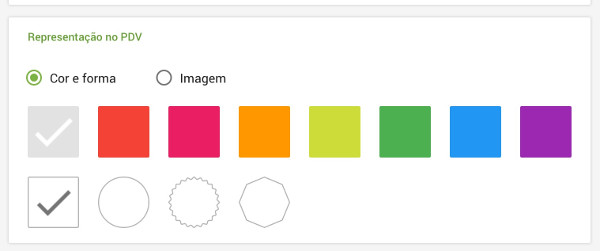
Toque em Salvar para adicionar o item ao seu estoque.
3. Crie ou gerencie categorias
A. Ao adicionar um item
Na página Criar Item, toque em Categoria > Adicionar Categoria, insira um nome e toque em Salvar.

B. Na tela Categorias
No menu Itens, toque em Categorias.
Toque no botão ⊕ Adicionar (canto inferior direito).
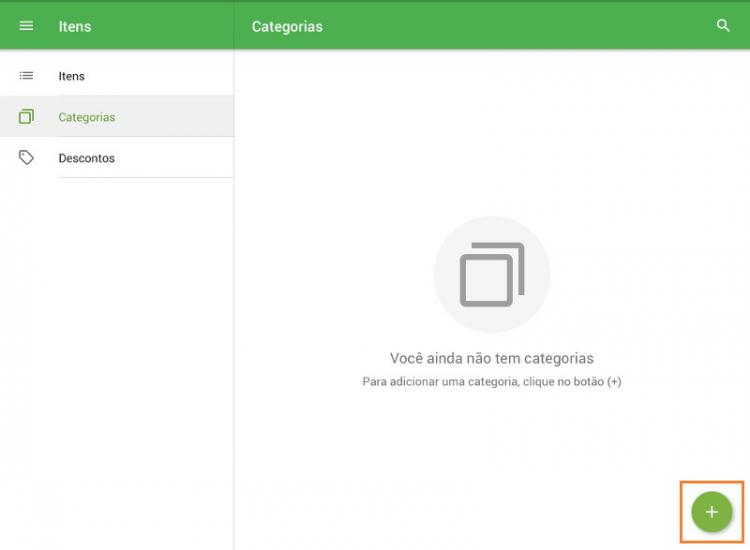
Enter: Insira: ,
- Nome da Categoria
- Cor (para facilitar o agrupamento visual na tela de vendas)
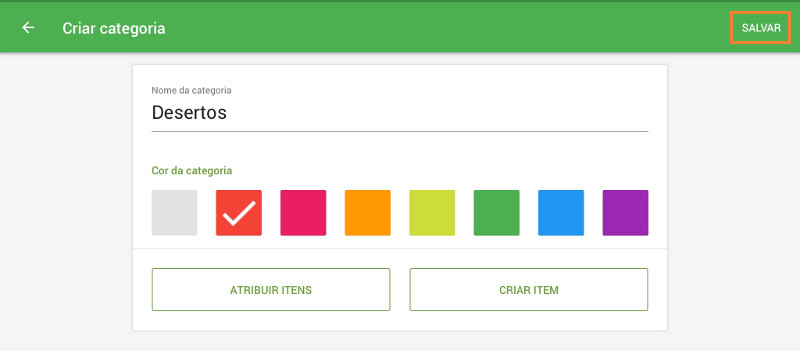
Toque em Salvar.
4. Sincronize e Verifique
O Loyverse POS sincroniza em tempo real. Seus novos itens e categorias aparecerão imediatamente em todos os dispositivos conectados e no Back Office.
Para editar ou excluir itens/categorias, toque no nome do item ou da categoria na lista. O botão Excluir está na parte inferior da página de edição.
5. Configurações avançadas de itens
Para opções mais avançadas, como itens com variantes ou itens compostos, faça login no seu Back Office do Loyverse na web. As alterações feitas lá serão sincronizadas com o seu aplicativo POS.
Pronto! Com os itens e categorias organizados, você pode otimizar seu processo de vendas e gerenciar seu estoque com mais eficiência. Boas vendas!
Veja também:
Exibição do estoque e custo de itens no PDV